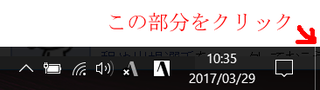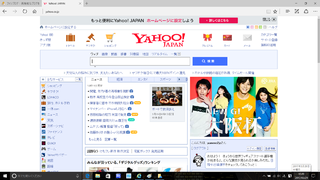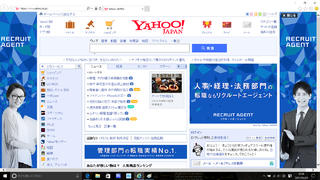マイクロソフト安全認証チーム <dolores@bproduction.hu>、フィッシング詐欺メールが届きました!
タイトルは、「[大切]マイクロソフトのプロダクトキーが不正コピーされた警告です!」です。
メルアドを見るだけで明らかに不正なものだと理解できる。
今月は2度目のプロダクトキーの不正利用の警告メールです。
だいたい届いたメールアドレスでは登録したことがない。
ソフトなどの登録には専用アドレスを設けている。
前回は日本の大学のメールアドレスでしたが、今回はハンガリーから送られていることになっている。
メール内容は次の通りです。
題名 :[大切]マイクロソフトのプロダクトキーが不正コピーされた警告です!
差出人:マイクロソフト安全認証チーム<dolores@bproduction.hu>
[大切]すぐマイクロソフトのプロダクトキーをご認証ください。さもなくば権限付与が中止されます!
ご利用のオフィスソフトの授権が終了されてしまう恐れがあります!
マイクロソフトセキュリティチームはご利用のオフィスソフトのプロダクトキーが違法コピーされた恐れがあることを発見しています。
攻撃者はご利用のオフィスソフトのプロダクトキーでほかのオフィスソフトを起動する試みをしています。ご本人の操作なのかどうかが確定できないので、お手数ですが、検証作業をしてください。
検証作業をしていただけない場合、ご利用のオフィスソフトのプロダクトキーの授権状態を終了しますので、ご了承ください。
今すぐ認証 ← http://dns8u.com/
*ライセンス認証(マイクロソフトプロダクトアクティベーション)とは、不正なコピーを防止する技術で、手続きは簡単に実行できます。また、この手続きは匿名で行われるので、お客様のプライベートな情報は保護されています。ご安心ください。
幼稚すぎる内容にうんざりさせられますね・・・・。
こういうの国際的なルール作りでなんとできないのでしょうか?
けしてクレジット情報を打ち込むようなことはないようにしましょう。